새로운 차원의 Apple WWDC 2015가 정식 개최되었으며, 이번에 Apple은 완전히 새로운 운영 체제인 iOS 9을 공식적으로 공개했습니다. Apple은 새로운 iOS 9이 이전보다 전면적인 내부 혁신을 이루었다고 주장합니다. 업그레이드 후 모든 터치에서 더 나은 경험을 누리세요. 따라서 거의 모든 iDevice 사용자가 앞으로 며칠 내에 시스템을 iOS 8에서 새로운 iOS 9로 업그레이드할 것이며 업그레이드 프로세스 중에 많은 문제에 직면할 수도 있다는 것은 의심의 여지가 없습니다. 여기에서는 iOS 9 업그레이드에 관한 가장 일반적인 문제와 솔루션을 수집했으며, 이것이 귀하의 iPhone, iPad 또는 iPod을 성공적으로 업그레이드하는 데 도움이 되기를 바랍니다. (계속 업데이트하세요)
| 1. iOS 8 VS iOS 9, 차이점은 무엇인가요? | 2. 호환성 문제 |
| 3. iOS 9을 업그레이드하려면 얼마나 많은 여유 공간이 필요합니까? | 4. iOS 9으로 업그레이드하기 전 백업 문제 |
| 5. iOS 9으로 업그레이드한 후 데이터 손실 |
일반적으로 iOS 9에는 매일 감사하게 될 향상된 기능이 가득합니다. 더 많은 내장 앱을 사용하면 매일 더 많은 일을 할 수 있습니다.
- iOS 9은 홈 화면에 새로운 앱을 추가하고 관심 있는 뉴스나 읽고 싶은 이야기를 모두 수집합니다. 메일, 메시지, 웹 검색, 지도, 메모 등과 같은 기타 앱도 훨씬 더 개선되었습니다.
- 게다가 Apple은 iPad를 통해 생산성을 두 배로 높였습니다. 따라서 새 시스템을 업그레이드한 후 iPad에서 멀티태스킹을 수행하는 새로운 방법을 즐길 수 있습니다.
- 향상된 Siri 기능을 통해 더 많은 정보를 직접 찾을 수도 있습니다.
- 기기의 일일 사용을 기반으로 사용자가 묻기 전에 다음에 수행할 작업에 대한 지능적인 제안을 생성합니다. 멋지죠?
- 배터리 수명이 길어지고, 더 빠르고 반응성이 뛰어나며, 높은 보안성을 제공합니다.
- 사용자가 Android 기기에서 새로운 iOS 기기로 무선 전환할 수 있도록 공식 "Move to iOS " 앱을 출시합니다. 연락처, 메시지 기록, 카메라 사진 및 비디오, 웹 북마크, 메일 계정, 캘린더, 배경화면, DRM 프리 노래 및 책 등과 같은 데이터가 모두 지원됩니다. 또는 iOS 와 Android 간에 장치를 자유롭게 전환할 수 있는 Phone Transfer 프로그램에 더 관심이 있을 수도 있습니다.
- iOS 9에 대한 자세한 내용을 보려면 여기로 이동하여 원하는 대로 iOS 9를 미리 볼 수 있습니다.
iDevice에서 운영 체제 업그레이드를 시작하기 전에 새로운 iOS 9에서 지원되는 장치가 무엇인지 알아야 합니다. 따라서 아래에는 참조용으로 지원되는 모든 장치 목록을 보여주는 이미지가 표시됩니다.
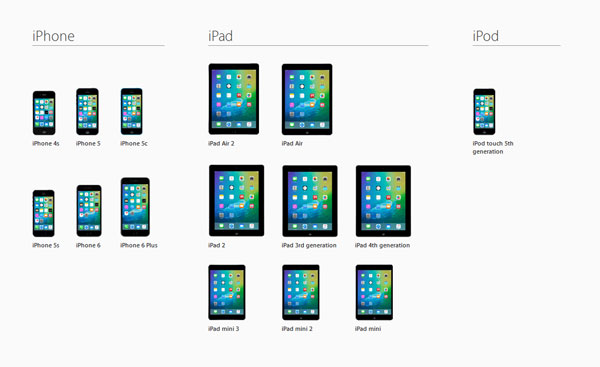
기기가 iOS 7에서 iOS 8로 업그레이드되었거나 iOS 8 문제에 초점을 맞춘 적이 있다면 기기 모델에 따라 iOS 8 업데이트에 거의 5GB의 저장 공간이 필요하다는 것을 알 수 있습니다. 특히 16GB iPhone 또는 iPad를 사용하는 경우 iOS 사용자에게는 실제로 큰 공간 요구 사항입니다. 이제 여유 공간 문제에 대해 걱정하지 않아도 됩니다. iOS 9의 업그레이드에는 1.3GB만 필요합니다. 아이패드, 아이폰, 아이팟의 저장공간을 쉽게 청소할 수 있겠죠? iDevice의 공간을 정리하려면 Coolmuster iOS Cleaner 사용하여 원치 않는 앱 삭제 , 충돌, 쿠키 또는 임시 파일 삭제, 불필요한 메시지, 첨부 파일, 사진, 음악 등을 지울 수 있습니다. 영구적으로.
관련 읽기:
iPhone 6/5S/5/4S/4에서 정크 파일을 삭제하는 방법은 무엇입니까?
iPhone에서 모든 개인 데이터를 지우는 방법은 무엇입니까?
이전의 업그레이드 경험을 요약한 후, 많은 Apple 팬들은 새 시스템으로 업그레이드하기 전에 iPhone, iPad 또는 iPod 데이터를 백업해야 한다는 점을 인식했습니다. 이는 주로 프로세스 중에 예상치 못한 오류가 항상 발생하여 iDevice에 있는 일부 소중한 사진, 연락처 목록, 문자 메시지 또는 이메일 등이 백업 없이 지워지거나 지워질 수 있기 때문입니다. 이제 여기서 문제는 iPhone, iPad 또는 iPod 콘텐츠를 백업하는 방법입니다. 많은 사람들이 iCloud 또는 iTunes 서비스를 사용하여 iDevice 데이터를 백업하는 경향이 있다는 것은 의심할 여지가 없지만 여기서는 데이터를 백업하는 3가지 방법을 보여 드리고 이를 비교하고 어느 것이 더 나은지 결정할 수 있습니다.
- iCloud로 백업 : 설정 > iCloud > 저장 공간 및 백업 > iCloud 백업 옵션 켜기(닫혀 있는 경우) > 지금 백업을 탭합니다.
- iTunes로 백업 : iDevice를 컴퓨터에 연결하고 iTunes를 실행한 다음 iTunes에서 장치 버튼을 클릭합니다. 여기에서 "이 컴퓨터의 백업 열"을 클릭하고 "지금 백업"을 선택하여 프로세스를 시작할 수 있습니다.
- iPad/iPhone/iPod 전송을 통한 백업 - Coolmuster iOS Assistant (> Windows / Mac ) : 연락처, 메시지, 사진, 북마크, 메모 등과 같이 iDevice에서 중요한 항목만 백업해야 하는 경우 다음을 수행할 수 있습니다. Coolmuster iPad/iPhone/iPod Transfer( Windows / Mac )를 사용하여 목표를 달성하세요. 장치를 직접 스캔하고 백업하려는 파일 유형을 선택하고 번거로움 없이 데스크톱 컴퓨터로 내보낼 수 있습니다.

놓칠 수 없는 것:
iPhone 6/5S/5/4S에서 컴퓨터로 음악을 전송하는 방법
iPhone에서 iPhone으로 SMS를 전송하는 방법
Q4의 방법에 따라 iOS 9로 업그레이드하기 전에 iOS 데이터를 백업했을 수도 있지만 때로는 중요한 내용이 손실되었거나 백업 파일에서 찾을 수 없는 경우가 있으므로 방법을 찾아야 합니다. iPhone, iPad 또는 iPod에서 손실된 데이터를 복원하세요. 이를 수행하려면 최고의 Coolmuster iPhone Data Recovery 프로그램에 대한 무료 평가판을 사용할 수 있습니다. 이 프로그램을 사용하면 사용자가 iDevice 또는 iTunes 백업 파일에서 직접 데이터를 복구할 수 있기 때문입니다. 덮어쓰지 않는 한 모든 데이터를 검색할 수 있습니다.

관련 기사: